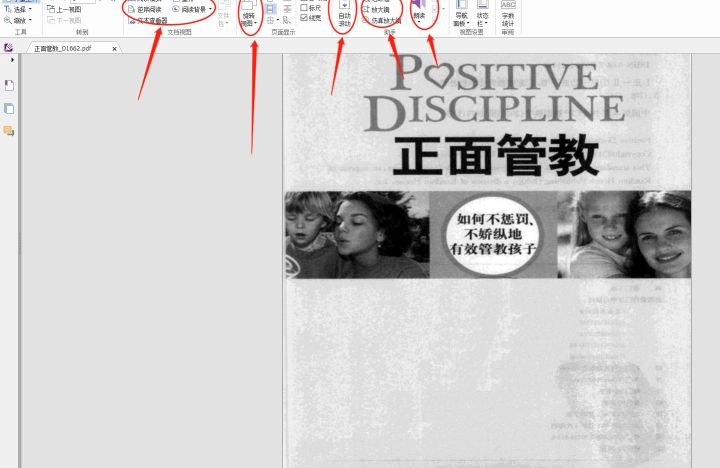2022-08-22 13:52:17
2022-08-22 13:52:17

由于PDF文件给朋友们的工作,学习和生活带来很大的便利,就算需要借助专门的软件才能完成各种操作,很多朋友还是选择使用PDF文件,再加上像福昕pdf阅读器这样性能稳定,功能齐全的PDF软件的出现,让喜欢使用PDF文件的朋友越来越多,为了让更多的朋友享受福昕pdf阅读器的优质服务,下面给朋友们具体介绍一下福昕阅读器pdf替换页面该如何操作和pdf手写签名怎么添加这两个操作技术。

2.点击“替换页面工具”后,在页面中会有页面显示,选择要替换的页面以及被替换的页面,在替换页面选项中选择需要设置的页面范围,点击确定就可以将其替换了。
3.还有一种方法就是使用“页面缩略图工具”,点击菜单栏中的“视图”按钮,然后选择“视图”选项中的“页面缩略图工具”。
4.点击“页面缩略图工具”后,“页面缩略图工具”默认显示在编辑器左侧,然后在“页面缩略图工具”选择“替换页面工具”,或者是选中“页面缩略图工具”,点击鼠标右键,选择“替换页面工具”即可。
2.打开需要添加手写签名的PDF文件后,在工具栏中点击“签名”图标。
3.在展开的签名工具栏中点击“添加签名”菜单项,软件提供了3种不同的签名方式:
第一种是直接使用键盘输入签名文字或字母,第二种是直接在需要签名的地方,使用鼠标或绘画板直接手写签名文字。
第三种方法就是直接使用图片,把制作完成后的签名图片导入。
4.选择第二种就可以了,然后点击【应用】保存设置,在PDF合适的位置点击插入签名,这样pdf签名就完成了。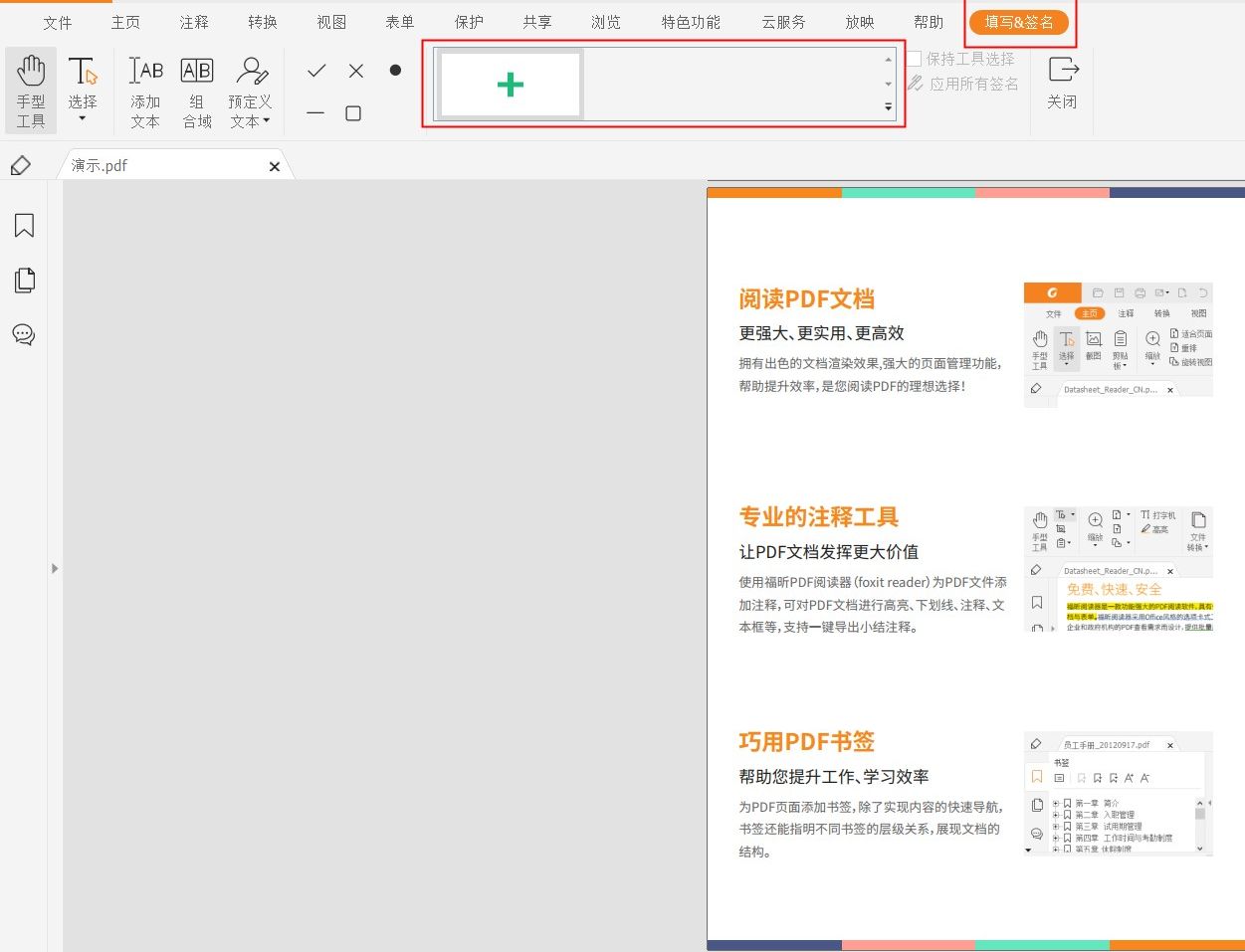 以上就是关于福昕阅读器pdf替换页面该如何操作和pdf手写签名怎么添加的解决方法,很多时候朋友们都会从网络上下载一些PDF文件,但是大多数下载的PDF文件都不能直接使用,需要进行简单的处理后才可以使用,如果需要对下载的PDF文件进行页面替换处理的话,按照上文介绍的方法就可以了。
以上就是关于福昕阅读器pdf替换页面该如何操作和pdf手写签名怎么添加的解决方法,很多时候朋友们都会从网络上下载一些PDF文件,但是大多数下载的PDF文件都不能直接使用,需要进行简单的处理后才可以使用,如果需要对下载的PDF文件进行页面替换处理的话,按照上文介绍的方法就可以了。

福昕阅读器pdf替换页面该如何操作
1.先要将文件在福昕pdf阅读器中打开,文件打开后,选择菜单栏中的“文档”选项,在“文档”选项中选择并点击“替换页面工具”。2.点击“替换页面工具”后,在页面中会有页面显示,选择要替换的页面以及被替换的页面,在替换页面选项中选择需要设置的页面范围,点击确定就可以将其替换了。
3.还有一种方法就是使用“页面缩略图工具”,点击菜单栏中的“视图”按钮,然后选择“视图”选项中的“页面缩略图工具”。
4.点击“页面缩略图工具”后,“页面缩略图工具”默认显示在编辑器左侧,然后在“页面缩略图工具”选择“替换页面工具”,或者是选中“页面缩略图工具”,点击鼠标右键,选择“替换页面工具”即可。
pdf手写签名怎么添加
1.登陆福昕官网把福昕pdf阅读器下载到电脑中,根据软件中的安装向导逐步完成安装,安装完成后,双击软件打开福昕pdf阅读器,然后点击主页面上的【文件-打开】,把需要添加手写签名的PDF文档在福昕阅读器中打开。2.打开需要添加手写签名的PDF文件后,在工具栏中点击“签名”图标。
3.在展开的签名工具栏中点击“添加签名”菜单项,软件提供了3种不同的签名方式:
第一种是直接使用键盘输入签名文字或字母,第二种是直接在需要签名的地方,使用鼠标或绘画板直接手写签名文字。
第三种方法就是直接使用图片,把制作完成后的签名图片导入。
4.选择第二种就可以了,然后点击【应用】保存设置,在PDF合适的位置点击插入签名,这样pdf签名就完成了。
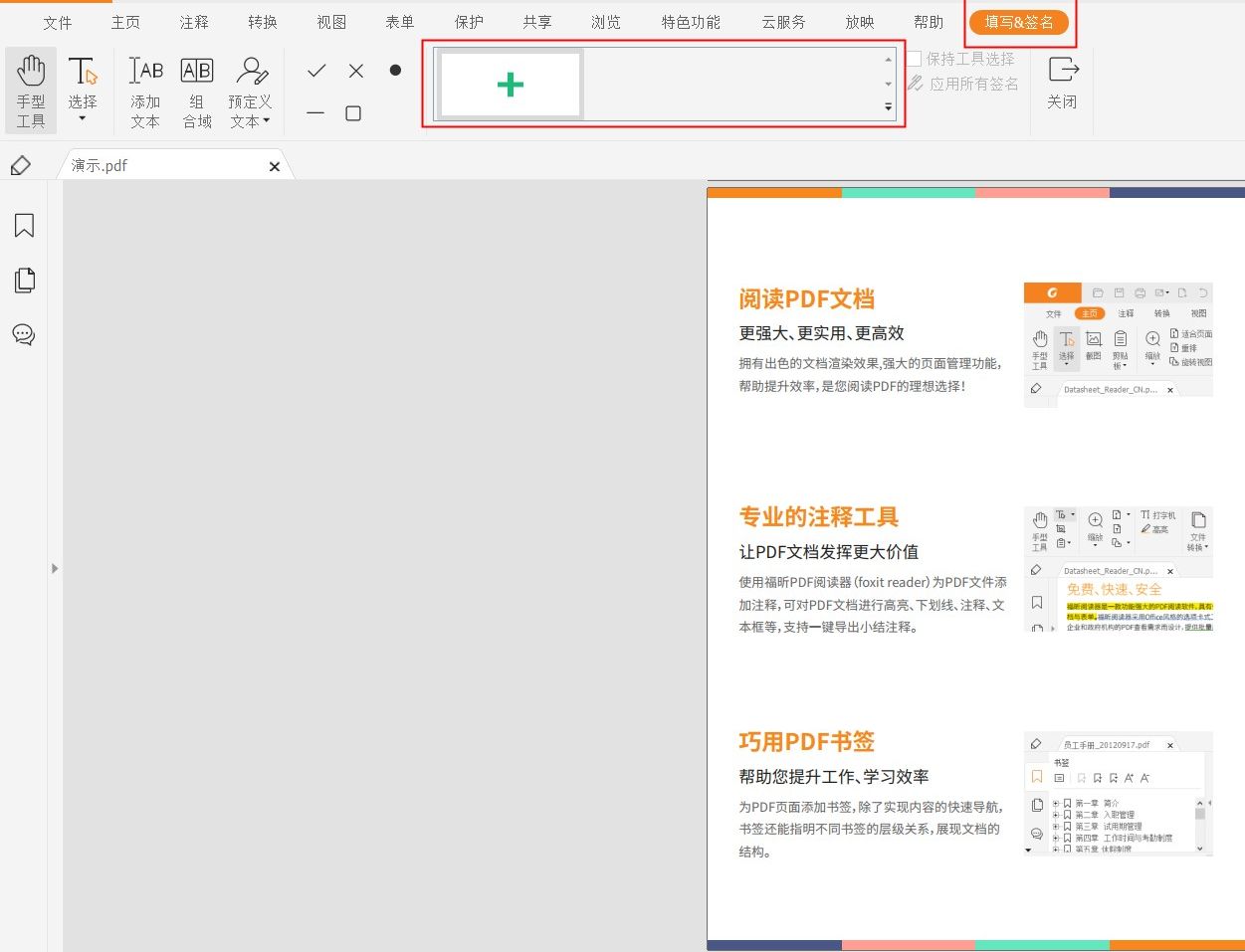

 免费下载
免费下载